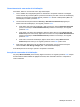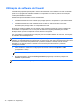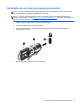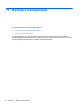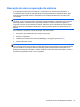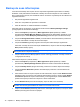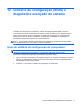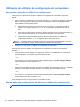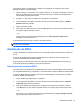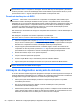HP Notebook PC User Guide - Linux
Backup de suas informações
Você deve fazer backup dos arquivos de seu computador regularmente para manter um backup
atualizado. Você pode efetuar manualmente o backup de suas informações em uma unidade de
disco rígido externa opcional, uma unidade de rede ou em discos. Faça backup de seu sistema nos
seguintes momentos:
●
Em períodos agendados regularmente
●
Antes de o computador ser reparado ou restaurado
●
Antes de adicionar ou modificar hardware ou software
Para fazer backup dos arquivos no seu diretório inicial usando as Backup Manager Settings
(Configurações do Gerenciador de Backup):
1. Selecione Computer (Computador) > More Applications (Mais aplicativos) > Tools
(Ferramentas)> Backup Manager Settings (Configurações do Gerenciador de Backup), e em
seguida clique no botão Backup my home directory (Fazer backup do meu diretório inicial).
2. Clique em Storage Destination Location (Local de Destino de Armazenamento) e selecione
um local onde realizar o backup das suas informações.
3. Clique em Schedule (Agendar) e agende uma hora para realizar backups regularmente.
Para fazer o backup das suas informações imediatamente, clique na caixa de seleção Backup
Now (Realizar backup agora).
NOTA: Antes de realizar o backup das suas informações, certifique-se de haver designado um
local para salvar os arquivos do backup.
4. Clique no botão Save and Backup (Salvar e iniciar o backup) para iniciar o backup e salvar as
configurações de backup.
Para restaurar arquivos a partir do backup:
1. Selecione Computer (Computador) > More Applications (Mais aplicativos) > Tools
(Ferramentas) > Backup Manager Restore (Restaurar usando o Gerenciador de Backup).
2. Clique em Backup Source (Origem do backup) e selecione o local dos arquivos de backup.
3. Clique em Restore Destination (Destino da restauração) e selecione o local de destino da
restauração.
4. Para restaurar todos os arquivos a partir do local selecionado, clique no botão Restore all files
(Restaurar todos os arquivos). Para restaurar apenas alguns arquivos, clique no botão Restore
selected files (Restaurar arquivos selecionados), e em seguida clique no botão Select Files
(Selecionar arquivos) e selecione os arquivos a serem restaurados.
5. No item Restore Point (Ponto de restauração), clique na data e hora do backup.
NOTA: Se foram realizados muitos backups, clique no botão Use the latest version (Utilizar
versão mais recente) para restaurar de acordo com a versão mais recente.
6. Clique no botão Restore (Restaurar) para iniciar a restauração dos arquivos, ou clique no botão
Cancel (Cancelar) para cancelar a operação.
76 Capítulo 11 Backup e Recuperação